一转眼的时间,发现家里的小孩将我的电脑系统屏幕变成全灰色的,一开始以为是视频线松了导致的,不过在电脑重启的时候,发现登录画面是彩色的,那么说明这根本不是视频线的问题,而是Windows10设置的问题。那么Win10桌面变成黑白色怎么办?下面装机之家分享一下Win10系统屏幕变成全灰色的解决方法。
具体解决方法:
1、首先我们点击开始菜单,再点击设置(小齿轮的图标),如下图所示。
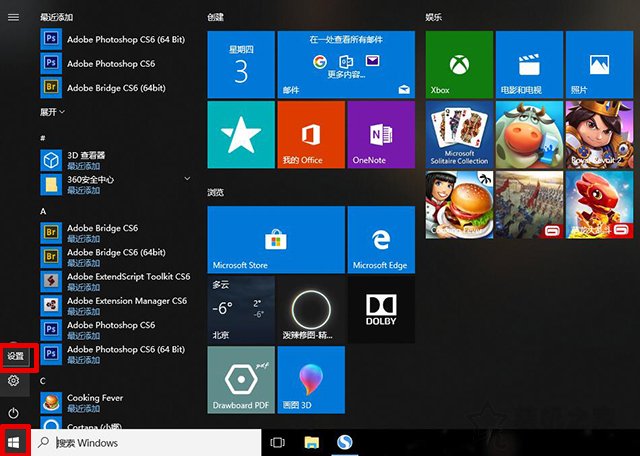
Win10桌面变成黑白色
2、我们进入到Windows设置的主界面,点击“个性化”,如下图所示。
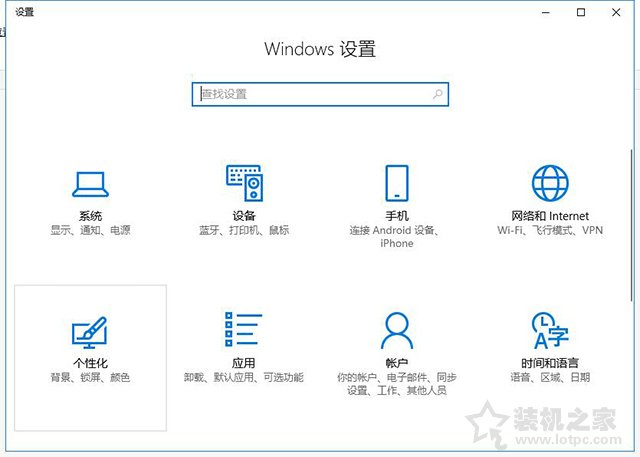
3、我们点击左侧栏的“颜色”选项,来到右侧栏将滚轮拉下来,找到相关的设置下面的“高对比度设置”并点击进入,如下图所示。
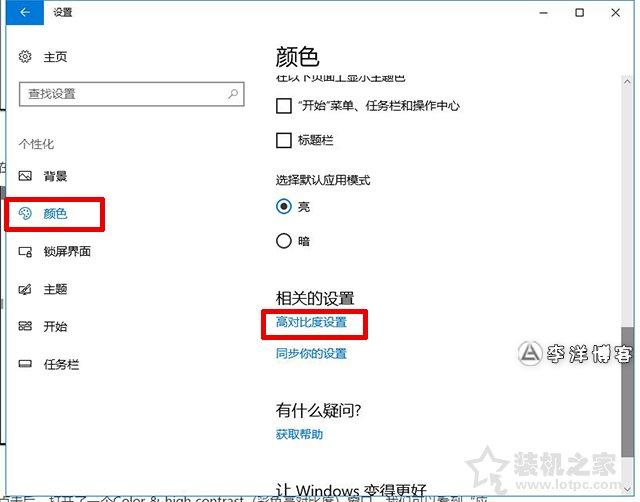
4、将应用颜色筛选器的开关按钮关闭了,如下图所示。
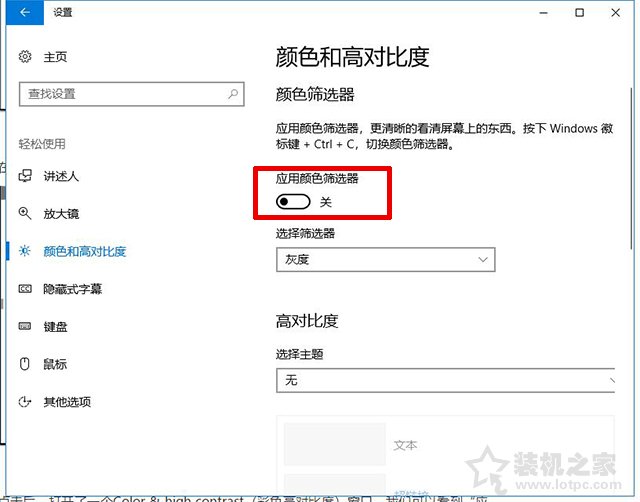
以上就是装机之家分享的Win10系统屏幕变成全灰色的解决方法,应用颜色筛选器的开关按钮关闭了就可以解决Win10桌面变成黑白色的问题,如果你也遇到同样问题,不妨通过以上的方法来设置解决。
评论列表 (0条)